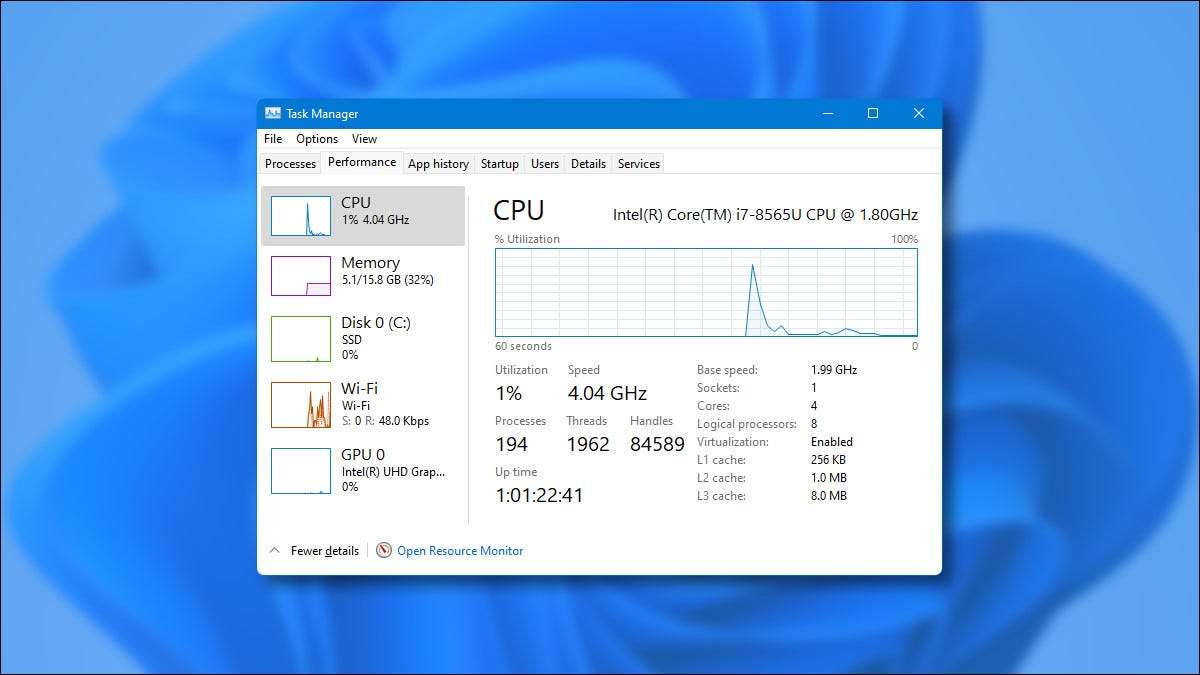
में विंडोज़ 11 , कार्य प्रबंधक अब टास्कबार पर सिर्फ एक राइट-क्लिक नहीं है। चाहे आप समस्या निवारण कर रहे हों या सिर्फ अपने सिस्टम संसाधनों पर नजर रखें, इसके बजाय इसे लॉन्च करने के छह अलग-अलग तरीके हैं।
Ctrl + Shift + Escape दबाएं
[1 9]
समय-परीक्षण किया गया कार्य प्रबंधक कीबोर्ड शॉर्टकट अभी भी विंडोज 11 में काम करता है। बस अपने कीबोर्ड पर CTRL + SHIFT + एस्केप दबाएं, और कार्य प्रबंधक दिखाई देगा।
सम्बंधित: विंडोज टास्क मैनेजर को खोलने के सात तरीके
स्टार्ट बटन पर राइट-क्लिक करें

यदि आप कार्य प्रबंधक को लॉन्च करने के लिए कीबोर्ड का उपयोग नहीं करते हैं, तो आप अपने टास्कबार पर स्टार्ट बटन पर राइट-क्लिक कर सकते हैं। दिखाई देने वाले मेनू में (अक्सर कहा जाता है " पावर उपयोगकर्ता मेनू ")," टास्क मैनेजर "का चयन करें और टास्क मैनेजर लॉन्च होगा।
प्रारंभ में खोज
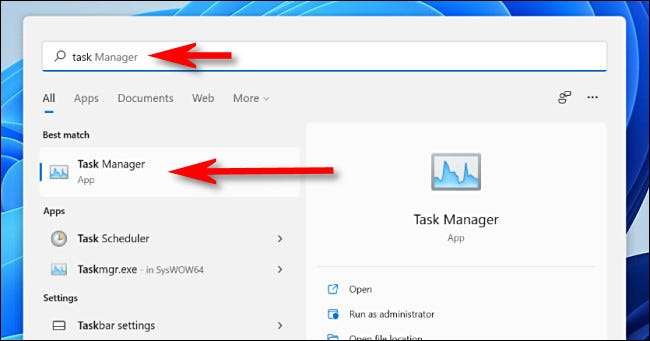
आप स्टार्ट मेनू भी खोल सकते हैं और "टास्क मैनेजर" की खोज भी कर सकते हैं। पहला परिणाम कार्य प्रबंधक ऐप होना चाहिए। उपयोगिता लॉन्च करने के लिए इसके आइकन पर क्लिक करें।
कमांड प्रॉम्प्ट का उपयोग करें
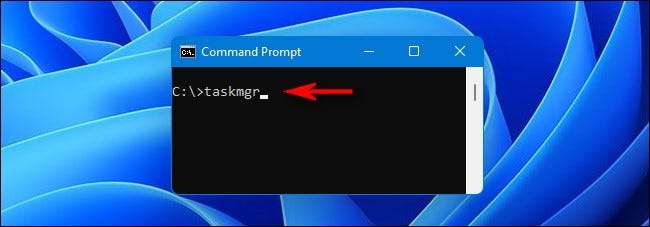
आप का उपयोग करके टास्क मैनेजर भी चला सकते हैं सही कमाण्ड । जब कमांड प्रॉम्प्ट विंडो खुलती है, तो टाइप करें [5 9] टास्कमग्र (एक खाली लाइन पर Taskmgr.exe, वास्तविक प्रोग्राम का फ़ाइल नाम) के लिए और एंटर दबाएं। टास्क मैनेजर तुरंत चलाएगा।
सम्बंधित: विंडोज 10 में कमांड प्रॉम्प्ट खोलने के 10 तरीके
रन विंडो का उपयोग करें
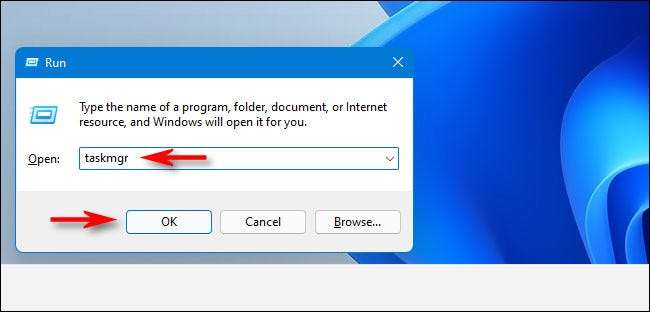
कमांड प्रॉम्प्ट के समान, आप विंडोज रन बॉक्स से टास्क मैनेजर भी चला सकते हैं। रन विंडो को लाने और टाइप करने के लिए विंडोज + आर दबाएं [5 9] टास्कमग्र , और उसके बाद "ओके" पर क्लिक करें या एंटर दबाएं। टास्क मैनेजर लॉन्च होगा।
Ctrl + Alt + Delete दबाएं
और अंत में, यदि उन सभी विकल्पों में आपके लिए काम नहीं किया गया है, तो आप Ctrl + Alt + Delete स्क्रीन से कार्य प्रबंधक भी प्राप्त कर सकते हैं। अपने कीबोर्ड पर CTRL + ALT + को दबाए जाने के बाद, आप केंद्र में कुछ विकल्पों के साथ एक ब्लैक स्क्रीन देखेंगे। "टास्क मैनेजर" पर क्लिक करें और टास्क मैनेजर खुल जाएगा। आपको कामयाबी मिले!
सम्बंधित: विंडोज 11: माइक्रोसॉफ्ट के नए ओएस में नया क्या है







